Comment récupérer laccès au disque dur, corriger lerreur dimpossibilité douvrir le disque dur

Dans cet article, nous vous expliquerons comment récupérer l'accès à votre disque dur en cas de panne. Suivez-nous !
Pour afficher les mots de passe Facebook sur les ordinateurs et les téléphones, nous utiliserons l'enregistreur de mots de passe du navigateur ou la fonction d'enregistrement de mots de passe de l'application sur l'iPhone connecté. Grâce à cette fonctionnalité, vous pouvez facilement retrouver votre mot de passe Facebook au cas où vous l'oublieriez ou vous connecteriez à Facebook sur un autre appareil. L'article ci-dessous vous guidera pour afficher le mot de passe Facebook sur le téléphone et l'ordinateur.
Table des matières
Sur le navigateur Chrome Android, il existe une fonctionnalité de stockage de mot de passe appelée Smart Lock de Chrome , qui crée un mot de passe intégré lors de la création d'un nouveau compte et constitue également un outil de gestion de mot de passe sur les ordinateurs et les téléphones pour stocker ces mots de passe dans votre compte Google pour consulter ou même récupérer le mot de passe du compte en cas de besoin. Remarque : vous devez créer un mot de passe pour votre téléphone Android pour utiliser cette fonctionnalité.
La première fois que vous vous connectez à votre compte d'application Facebook sur votre téléphone Android, il vous sera demandé d'enregistrer votre mot de passe sur Smart Lock comme indiqué ci-dessous, cliquez sur Enregistrer le mot de passe . Le mot de passe de l'application Facebook a donc été enregistré dans le compte Google personnel connecté sur le téléphone.
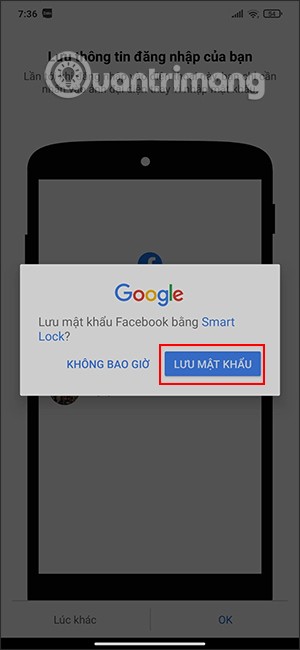
Étape 1 :
Pour vérifier votre mot de passe Facebook, accédez aux Paramètres de votre appareil et sélectionnez Google . Passez à la nouvelle interface, cliquez sur Gérer le compte Google .
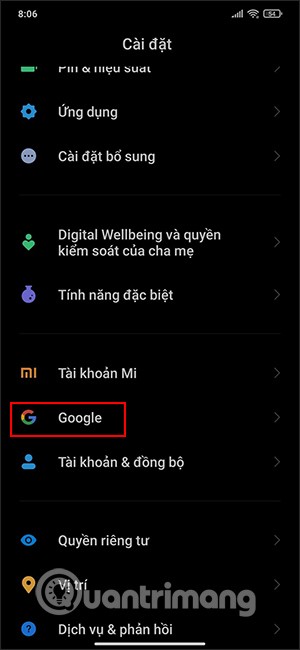
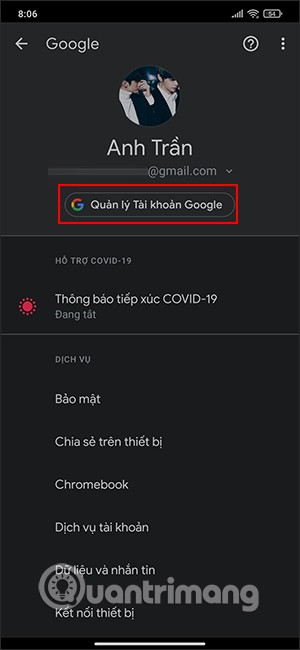
Étape 2 :
Passez à la nouvelle interface et recherchez la section Sécurité comme indiqué ci-dessous. Ensuite, nous allons dans Password Manager pour voir tous les mots de passe d'application enregistrés via Smart Lock sur le téléphone. Vous verrez maintenant les applications qui ont enregistré des mots de passe, y compris Facebook.
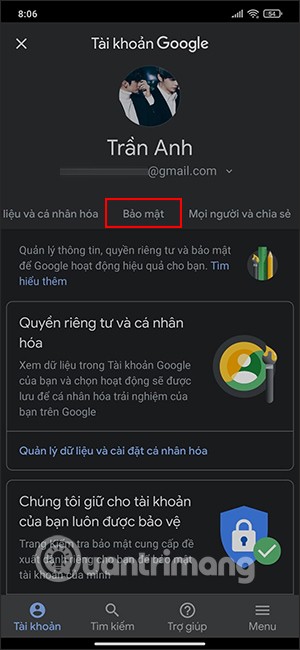
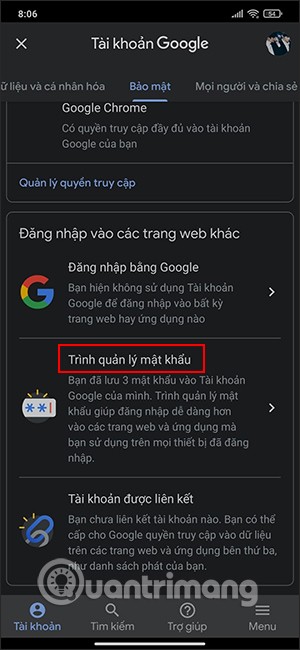
En conséquence, nous verrons le nom du compte Facebook et le mot de passe. Cliquez sur l’icône en forme d’œil pour voir quel est votre mot de passe Facebook. Vous pouvez également cliquer sur le bouton Modifier dans cette interface pour modifier votre mot de passe Facebook. Si vous ne souhaitez plus enregistrer votre compte Facebook sur Google, cliquez sur le bouton Supprimer.
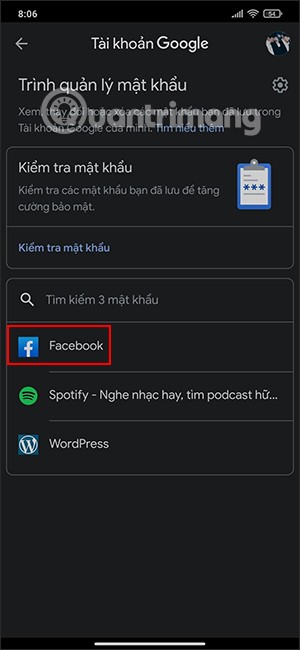
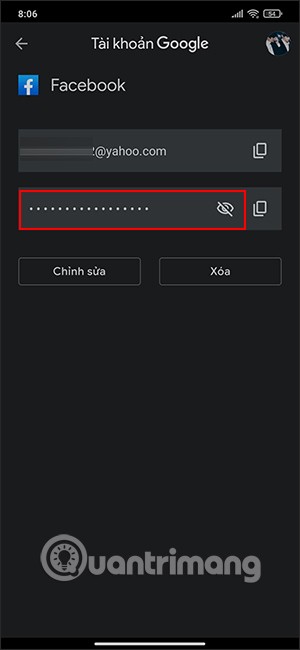
De même, pour afficher le mot de passe Facebook Android, vous devez également vous connecter à Facebook sur le navigateur Web . Remarque : vous devez activer la fonction d'enregistrement du mot de passe sur le navigateur Android.
Lorsque vous accédez à Facebook sur Chrome ou d'autres navigateurs Web, il vous sera demandé si vous souhaitez enregistrer votre mot de passe, cliquez sur Enregistrer .
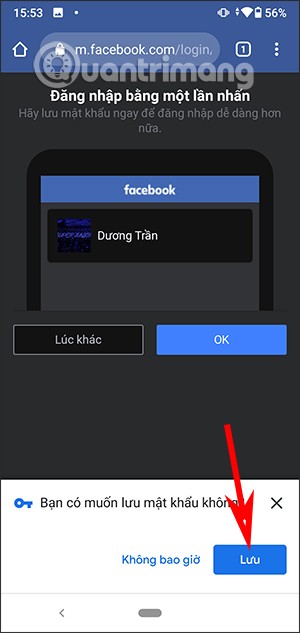
Pour vérifier votre mot de passe, cliquez sur l'icône des 3 tirets verticaux sur Chrome , sélectionnez Paramètres , puis cliquez sur Mot de passe . Cliquez sur facebook.com dans la section Mot de passe .
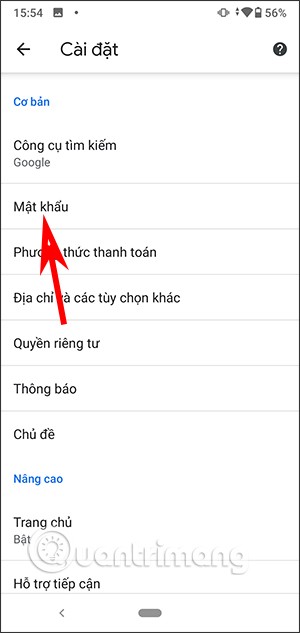
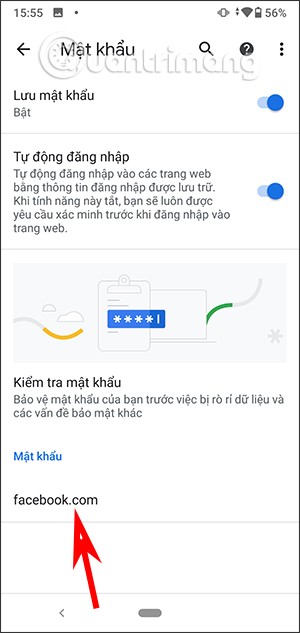
Enfin, vous verrez votre mot de passe Facebook en cliquant sur l'icône en forme d'œil . Notez que vous devez configurer un verrouillage d'écran Android pour afficher le mot de passe.
Pour afficher les mots de passe Facebook sur votre ordinateur, vous utiliserez la fonction d'enregistrement de mot de passe de votre navigateur.
Dans l'interface du navigateur Chrome, cliquez sur l'icône à 3 points et sélectionnez Paramètres . Cliquez ensuite sur Remplissage automatique , regardez sur le côté et sélectionnez Mot de passe .

Regardez ci-dessous la section Mots de passe enregistrés et vous verrez votre mot de passe Facebook. Cliquez sur l’icône en forme d’œil et entrez votre mot de passe sur votre ordinateur pour voir votre mot de passe Facebook.
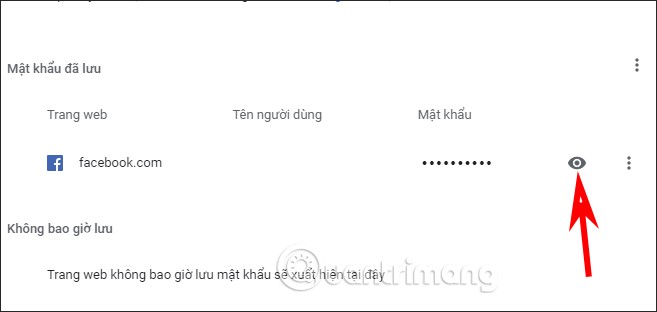
Avec le navigateur Firefox, cliquez sur l'icône des 3 tirets , sélectionnez Connexion et mot de passe .
Ensuite, nous verrons tous les comptes pour lesquels nous enregistrons les mots de passe dans le navigateur, y compris Facebook. Regardez à droite et vous verrez la section Mot de passe. Cliquez sur l'icône en forme d'œil pour le voir. Nous n'aurons pas besoin de saisir le mot de passe de l'ordinateur pour visualiser comme sur Chrome.
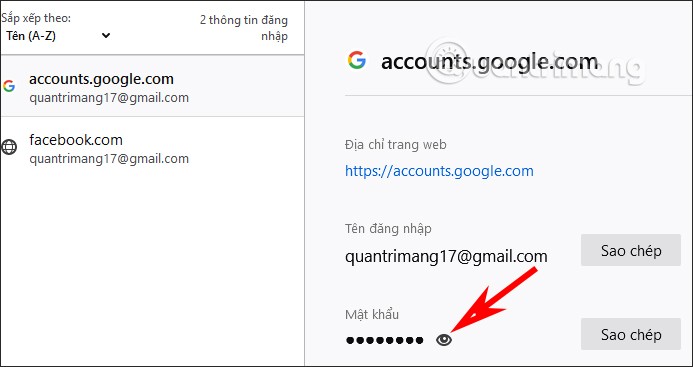
Ouvrez Paramètres et sélectionnez Mot de passe et comptes . Vous allez maintenant cliquer sur Mots de passe Web et applications . L'iPhone nous demandera de saisir le mot de passe de l'appareil .
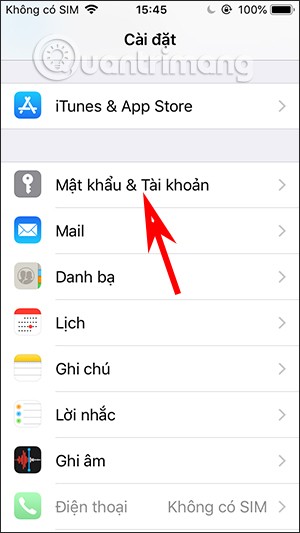
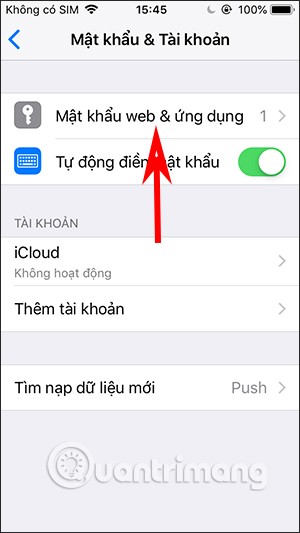
En conséquence, vous verrez votre compte Facebook sur lequel vous pourrez cliquer pour afficher le mot de passe .
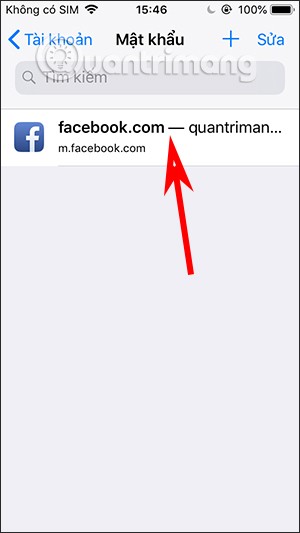
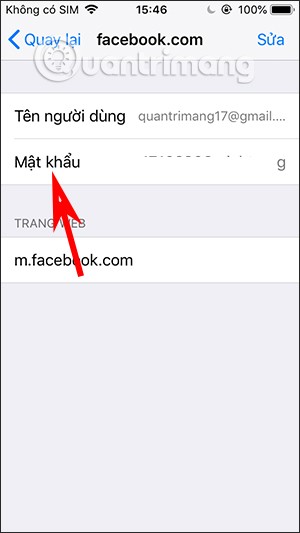
Si vous ne voyez pas votre mot de passe, vous devez vous connecter au site Web Facebook sur Safari. Il nous sera ensuite demandé si nous souhaitons enregistrer le mot de passe ou non. Cliquez sur Enregistrer le mot de passe Facebook pour l'afficher à nouveau sur iPhone .
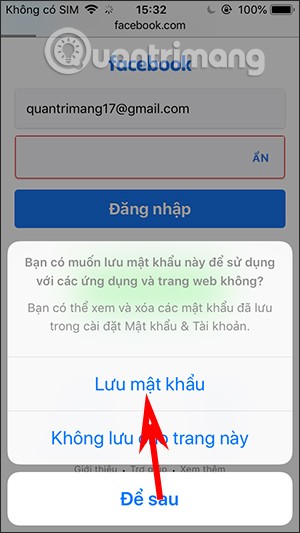
Avec iOS 14 ou version ultérieure, pour afficher les mots de passe Facebook sur iPhone, veuillez vous référer à l'article Comment afficher les mots de passe enregistrés sur iPhone et modifier facilement les mots de passe .
Dans cet article, nous vous expliquerons comment récupérer l'accès à votre disque dur en cas de panne. Suivez-nous !
À première vue, les AirPods ressemblent à n'importe quel autre écouteur sans fil. Mais tout a changé avec la découverte de quelques fonctionnalités peu connues.
Apple a présenté iOS 26 – une mise à jour majeure avec un tout nouveau design en verre dépoli, des expériences plus intelligentes et des améliorations des applications familières.
Craving for snacks but afraid of gaining weight? Dont worry, lets explore together many types of weight loss snacks that are high in fiber, low in calories without making you try to starve yourself.
Rest and recovery are not the same thing. Do you really need rest days when you schedule a workout? Lets find out!
Les étudiants ont besoin d'un ordinateur portable spécifique pour leurs études. Il doit être non seulement suffisamment puissant pour être performant dans la filière choisie, mais aussi suffisamment compact et léger pour être transporté toute la journée.
L'ajout d'une imprimante à Windows 10 est simple, bien que le processus pour les appareils filaires soit différent de celui pour les appareils sans fil.
Comme vous le savez, la RAM est un composant matériel essentiel d'un ordinateur. Elle sert de mémoire pour le traitement des données et détermine la vitesse d'un ordinateur portable ou de bureau. Dans l'article ci-dessous, WebTech360 vous présente quelques méthodes pour détecter les erreurs de RAM à l'aide d'un logiciel sous Windows.
Refrigerators are familiar appliances in families. Refrigerators usually have 2 compartments, the cool compartment is spacious and has a light that automatically turns on every time the user opens it, while the freezer compartment is narrow and has no light.
Wi-Fi networks are affected by many factors beyond routers, bandwidth, and interference, but there are some smart ways to boost your network.
Si vous souhaitez revenir à la version stable d'iOS 16 sur votre téléphone, voici le guide de base pour désinstaller iOS 17 et rétrograder d'iOS 17 à 16.
Le yaourt est un aliment merveilleux. Est-il bon de manger du yaourt tous les jours ? Si vous mangez du yaourt tous les jours, comment votre corps va-t-il changer ? Découvrons-le ensemble !
Cet article présente les types de riz les plus nutritifs et comment maximiser les bienfaits pour la santé du riz que vous choisissez.
Établir un horaire de sommeil et une routine de coucher, changer votre réveil et ajuster votre alimentation sont quelques-unes des mesures qui peuvent vous aider à mieux dormir et à vous réveiller à l’heure le matin.
Get Bathroom Tower Defense Roblox game codes and redeem them for exciting rewards. They will help you upgrade or unlock towers with higher damage.













